Adobe Photoshop是一款集图像扫描、编辑修改、图像制作、广告创意,图像输入与输出于一体的图形图像处理软件,深受广大平面设计人员和电脑美术爱好者的喜爱,小伙伴们知道PS怎么做素描效果吗?不知道的小伙伴可以跟着下面这篇文章动手试试哦。
1.如何开始
首先,打开要使用的照片.要打开照片,请进入“文件”>“打开”,选择照片,然后单击“打开”.现在,在我们开始之前,只需检查以下几件事:
您的照片应处于RGB彩色模式,8位/通道.要对此进行检查,请转到图像>模式。
为了获得最佳效果,您的照片尺寸应为2000–4000像素(宽/高).要进行检查,请转到图像>图像尺寸。
您的照片应该是 背景图层.如果不是,请转到“图层”>“新建”>“来自图层的背景”。
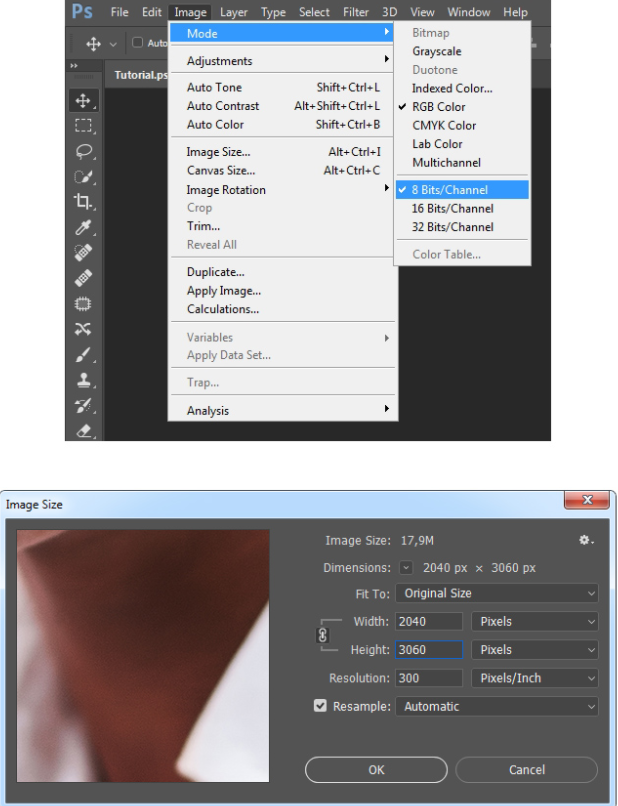
2.如何在Photoshop中创建画笔
步骤1、在本节中,我们将创建所需的涂抹画笔.拿铅笔和纸画涂鸦.然后,扫描您绘制的涂鸦.这是我的结果:
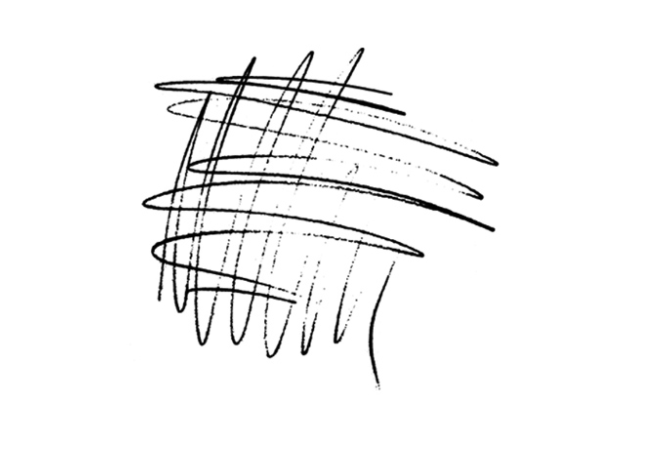
第2步、现在转到“编辑”>“定义画笔”以将该涂抹定义为画笔,并将其命名为“临时画笔”。
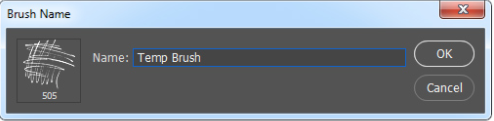
第3步、按键盘上的B,右键单击画布内的任意位置,选择“ Temp Brush”笔刷,然后按Enter.然后转到“窗口”>“画笔”,然后在“画笔”窗口中使用以下设置:
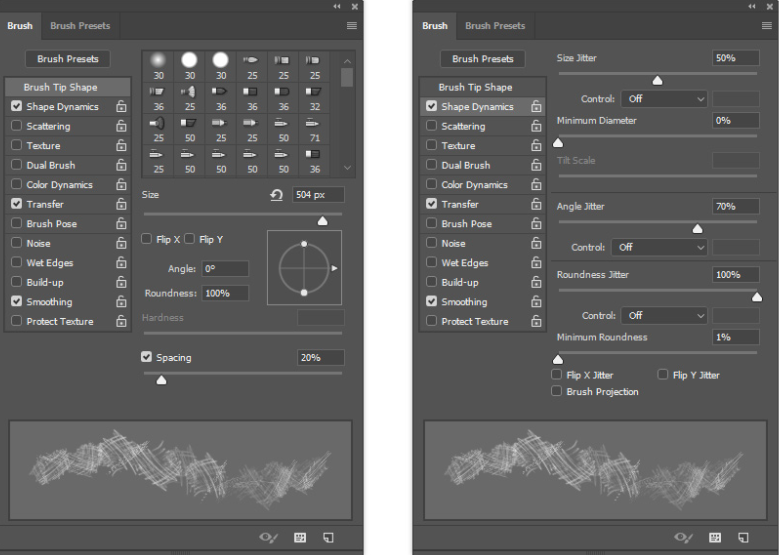
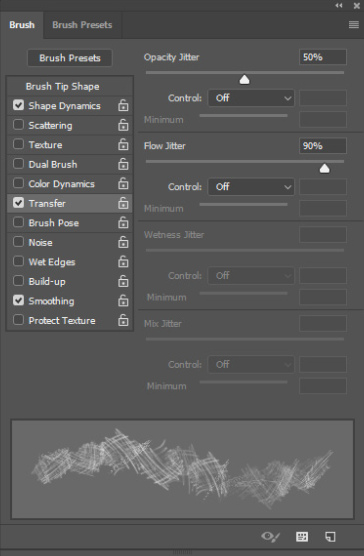
第4步、现在,要将具有新设置的画笔定义为新画笔,请单击“画笔”面板右下角的图标,并将其命名为Ink Sketch Brush。
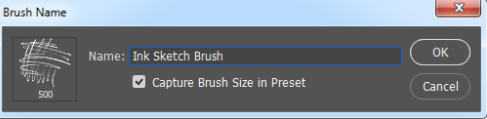
3.如何开始记录Photoshop动作
在本节中,我们将开始记录操作.转到“窗口”>“动作”,然后在“动作”面板中,单击右上角的菜单图标,选择“新建集”以创建一个新集,并将其命名为Ink Sketch.然后,再次单击相同的菜单图标,选择“新建动作”以创建一个新动作,并将其命名为Ink Sketch。
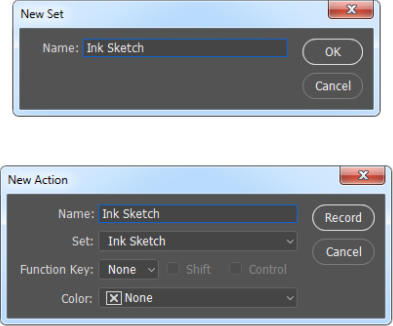
4.如何创建背景
步骤1、 在本节中,我们将创建背景.转到 “图层” > “新建填充层” > “纯色”以创建新的纯色填充层,将其命名为“背景色”,然后选择颜色 #f3f3f3 ,如下所示:
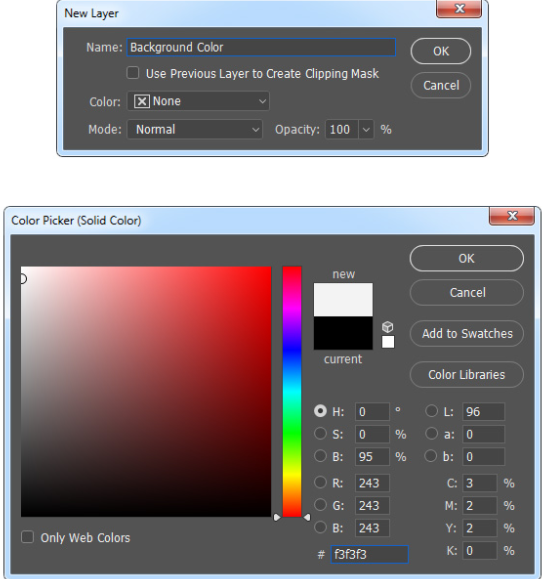
第2步、 现在选择 “背景”层,然后按键盘上的 Control-J 以复制该层.然后,将该层拖到“层”面板的顶部。
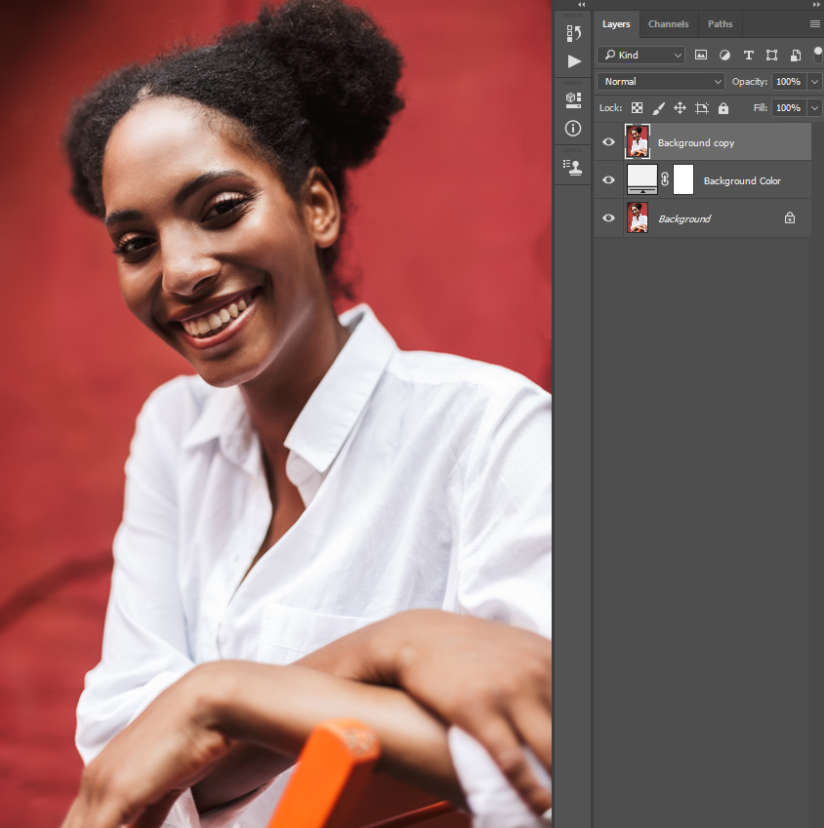
第3步、 转到 “滤镜” > “滤镜库” > “草图” > “影印”,然后将“细节”设置为 2 ,将“暗度”设置为 5 。
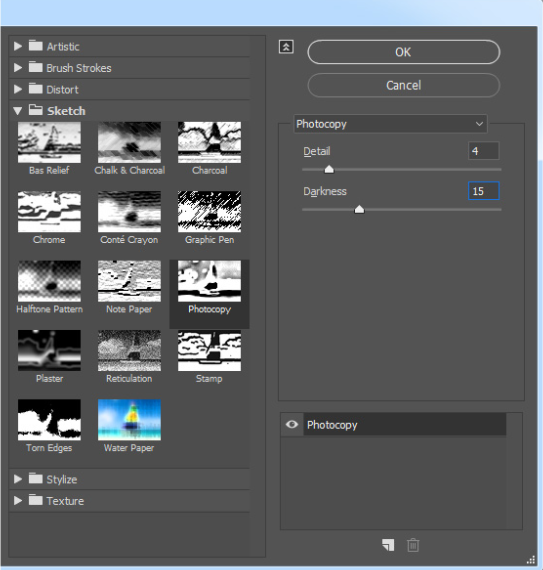
第4步、 现在,将该层的混合模式更改为正片叠底,将不透明度更改为 65 %.将此层命名为 Outline Sketch 。
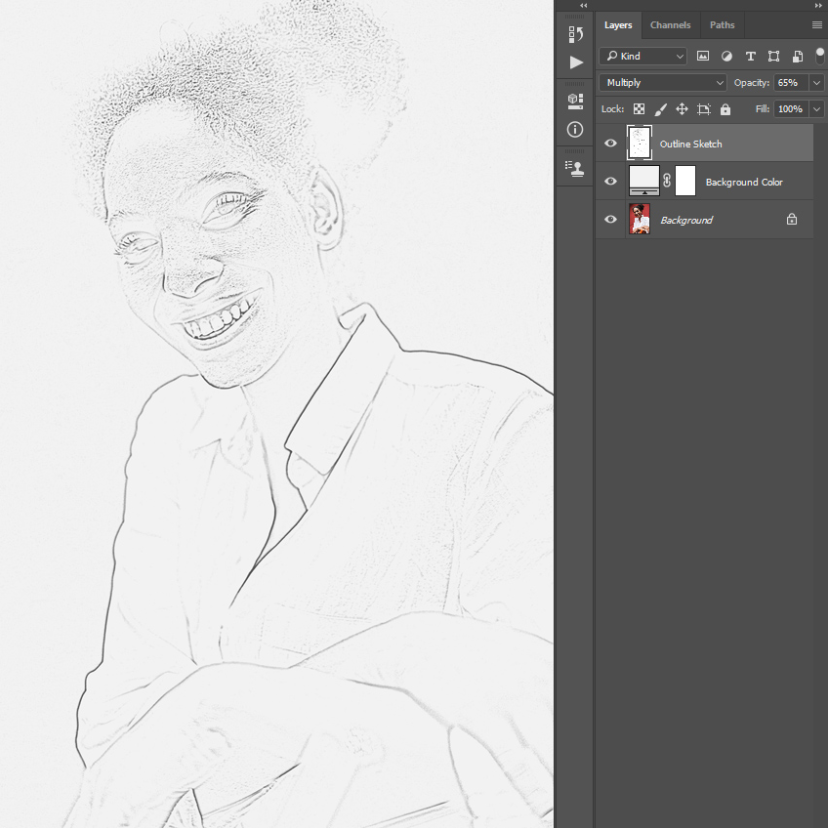
5.如何创建墨水素描效果
步骤1、 转到图层 > 新建 > 图层以创建一个新图层,并将其命名为 Ink_Sketch_1 。

第2步、 因为我们想让用户自由选择自己喜欢的位置和方式,所以我们将暂停动作录制.转到 “窗口” > “动作”,然后在“动作” 面板中,单击左下角的矩形图标以停止录制动作.然后,在同一面板中,单击右上角的菜单图标,然后选择“插入停止”以添加“停止”命令。
将前景色设置为 #000000 ,选择“画笔工具”( B ),选择“素描画笔”画笔,然后在所需的对象上进行画笔.您不必复习整个主题,而可以专注于特定区域。
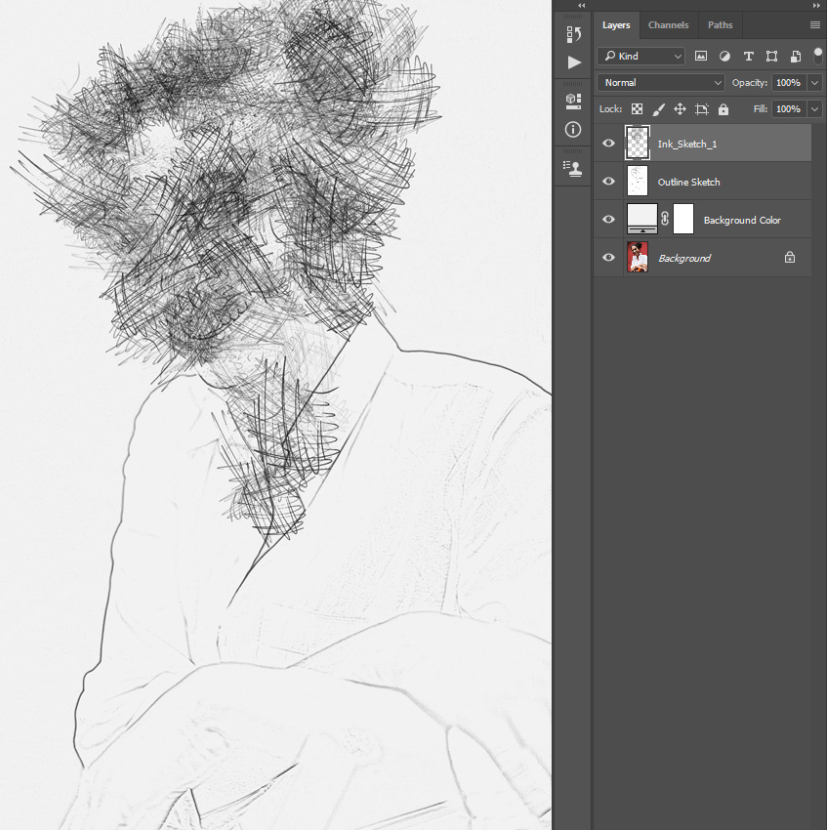
第3步、 转到 “窗口” > “动作”,然后在“动作”面板中,单击底部的圆圈图标以继续记录动作。
然后,转到 “图层” > “图层蒙版” > “全部显示”以添加显示整个图层的图层蒙版.之后,隐藏 Ink_Sketch_1 , Outline Sketch 和 Background Color 图层,转到 Image> Apply Image ,然后使用以下设置:
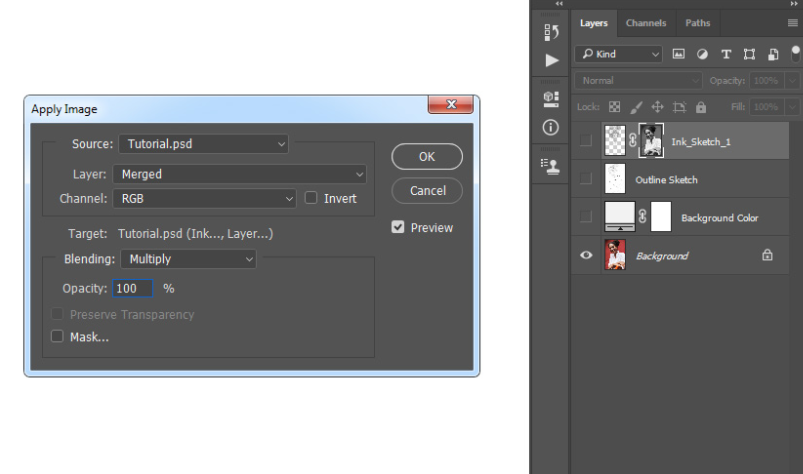
第4步、 现在转到图像 > 调整 > 色阶,然后输入以下设置:
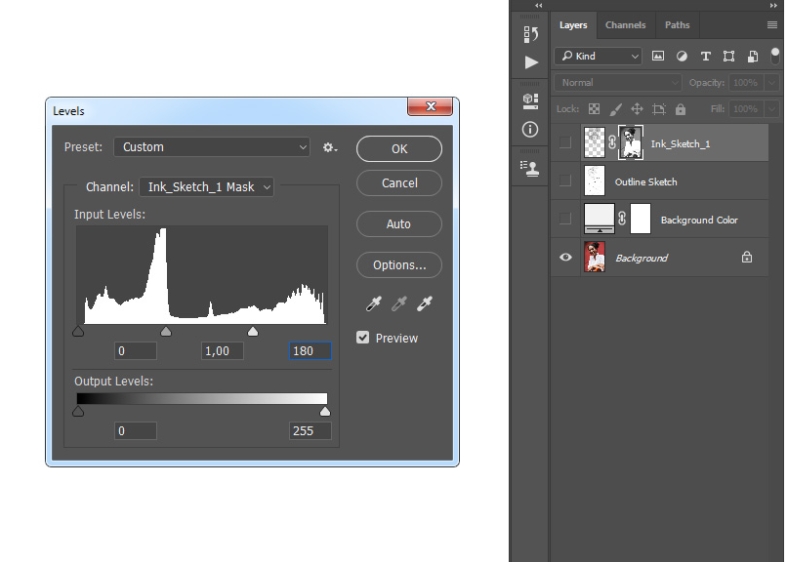
第5步、 转到图像 > 调整 > 阈值,并将阈值级别设置为 50 。
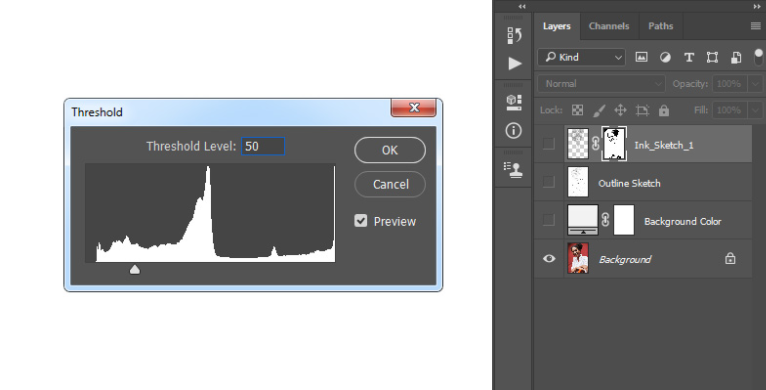
第6步、 现在在 “图层”面板中显示所有图层.然后,按键盘上的 Control-I 反转图层蒙版.之后,在“属性”面板中,将图层蒙版的“密度”设置为 70 %。
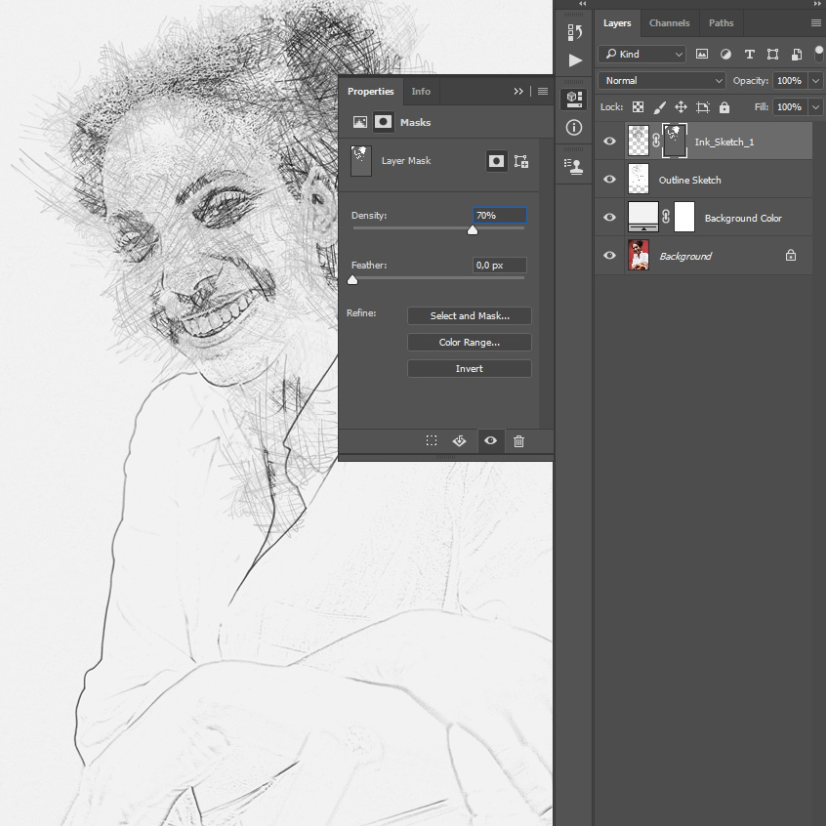
步骤7、 将此层的不透明度更改为 80 %。
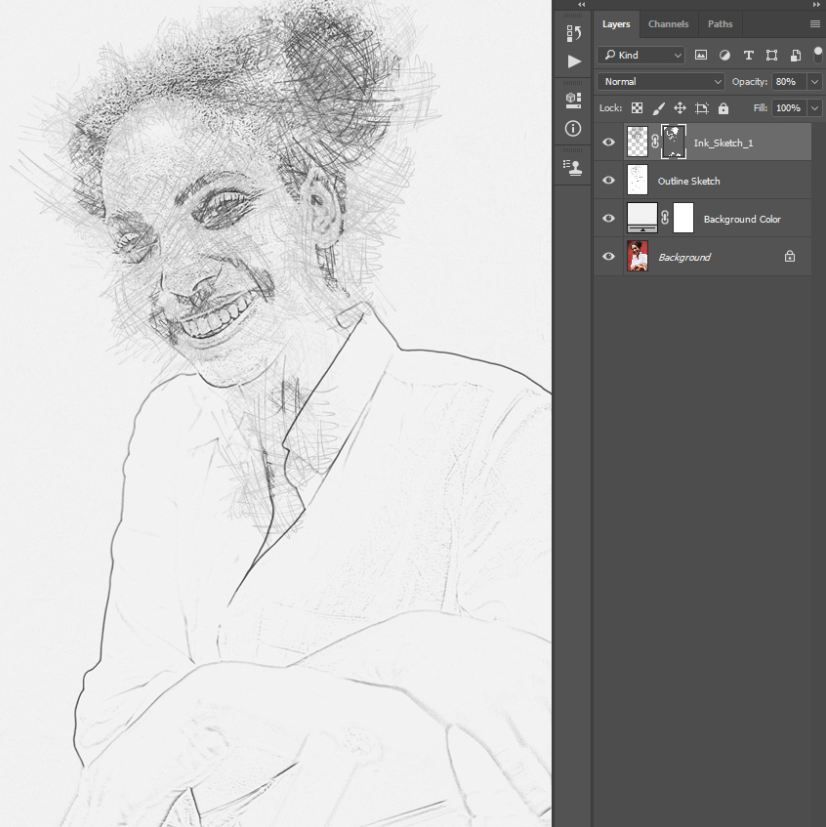
步骤8、 现在,按键盘上的 Control-J 可以复制该层.将此新层拖到“层”面板中 Ink_Sketch_1 层的正下方.之后,右键单击该图层的图层蒙版,然后选择“删除图层蒙版”将其删除。
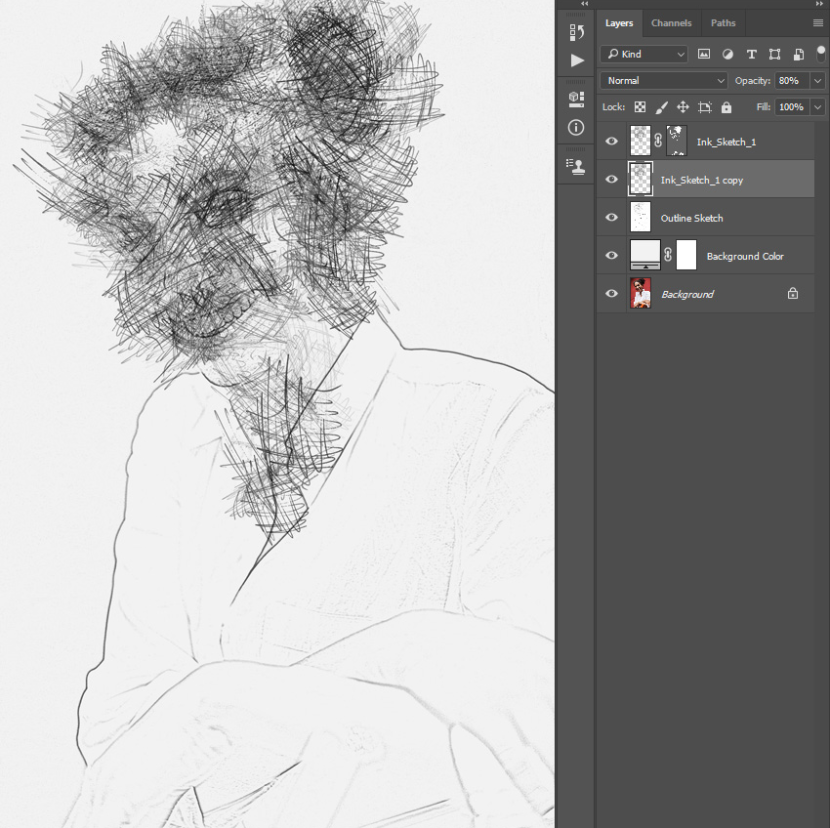
步骤9、 转到图层 > 图层蒙版 > 全部显示以添加显示整个图层的图层蒙版.隐藏 Ink_Sketch_1 , Ink_Sketch_1 副本, Outline Sketch 和 Background Color 图层.之后,转到图像 > 应用图像并使用以下设置:

第10步、 现在转到图像 > 调整 > 色阶,然后输入以下设置:
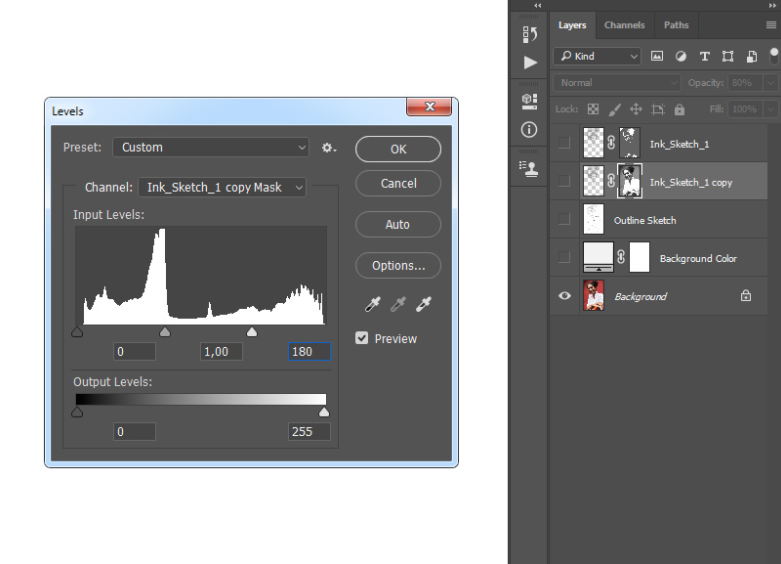
步骤11、 转到图像 > 调整 > 阈值,并将阈值级别设置为 75 。
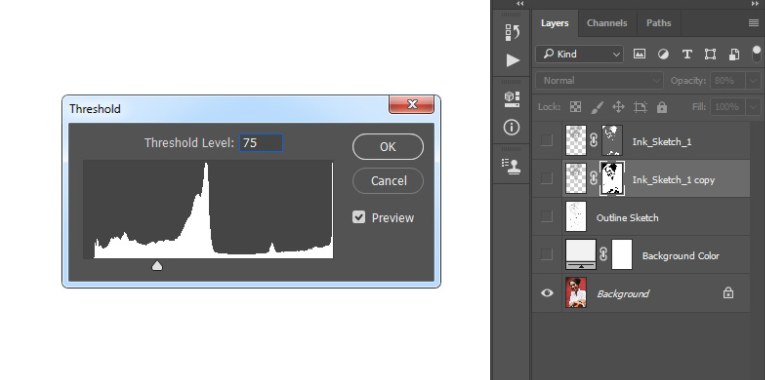
步骤12、 现在在 “图层”面板中显示所有图层.按键盘上的 Control-I 反转图层蒙版.在“属性”面板中,将图层蒙版的“密度”设置为 35 %。
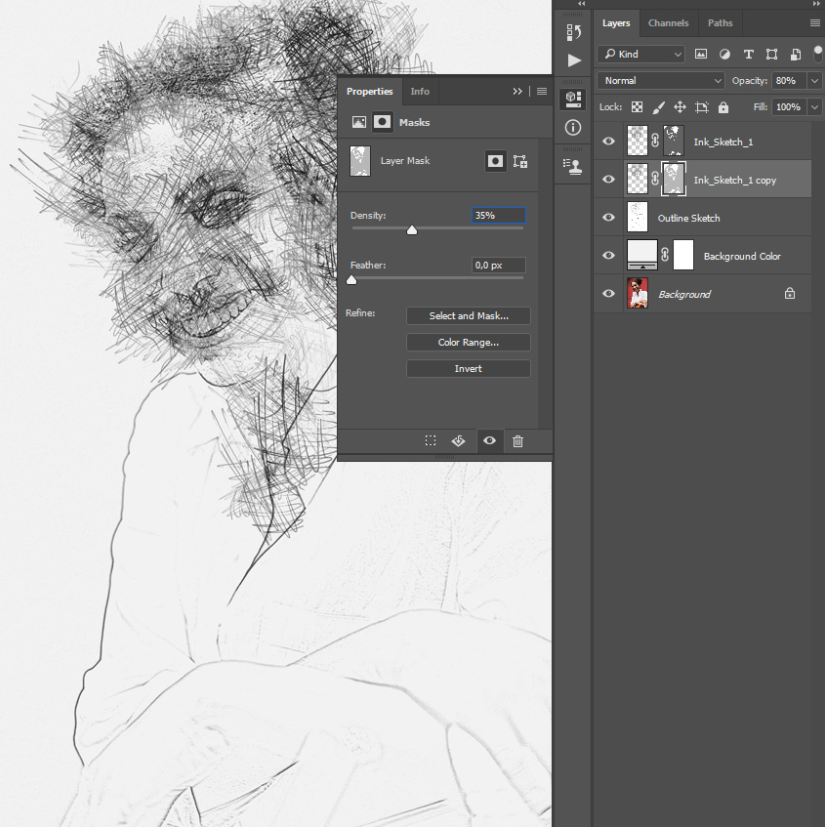
步骤13、 将此层的不透明度更改为 100 %并将其命名为 Ink_Sketch_2 。
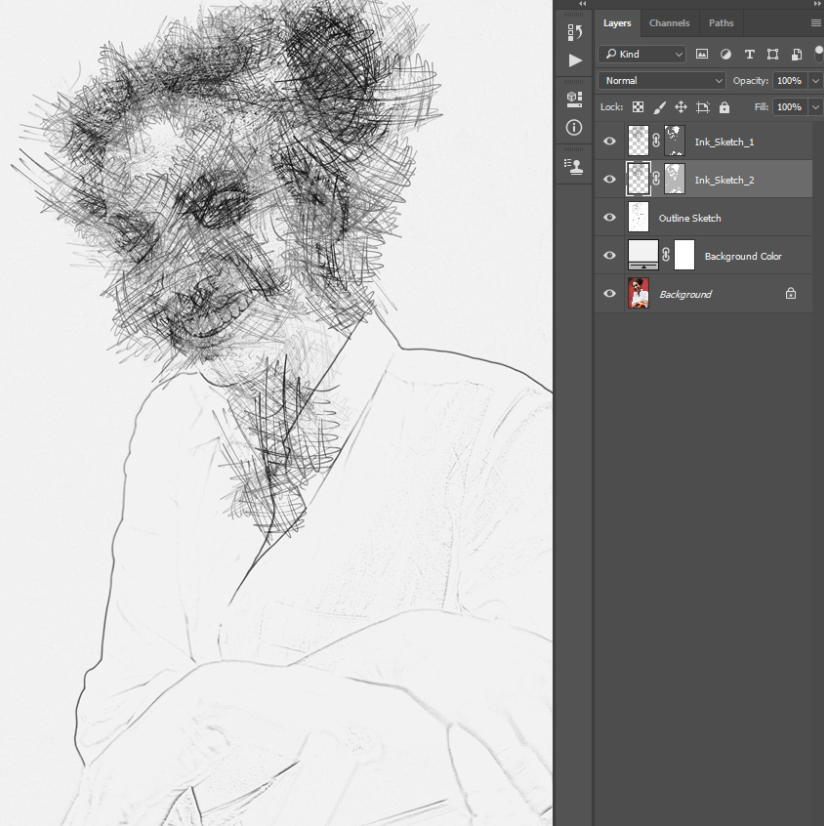
6.如何显示主题详细信息
步骤1、 在本节中,我们将揭示主题细节.选择 “背景”层,然后按键盘上的 Control-J 以复制该层.然后,将该层拖到“层”面板的顶部.

第2步、 按 Control-Shift-U 饱和层.然后,转到“滤镜” > “其他” > “高通”,并将“半径”设置为 10 px 。
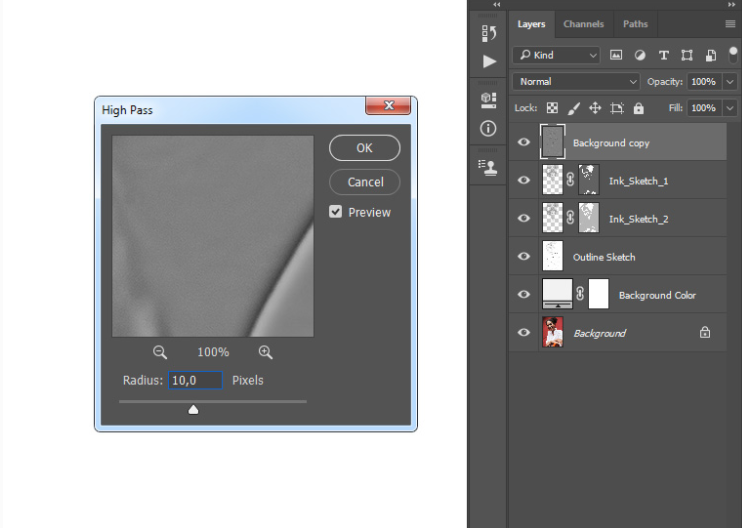
第3步、 将此层的混合模式更改为 “叠加”,并将其命名为“显示详细信息”。
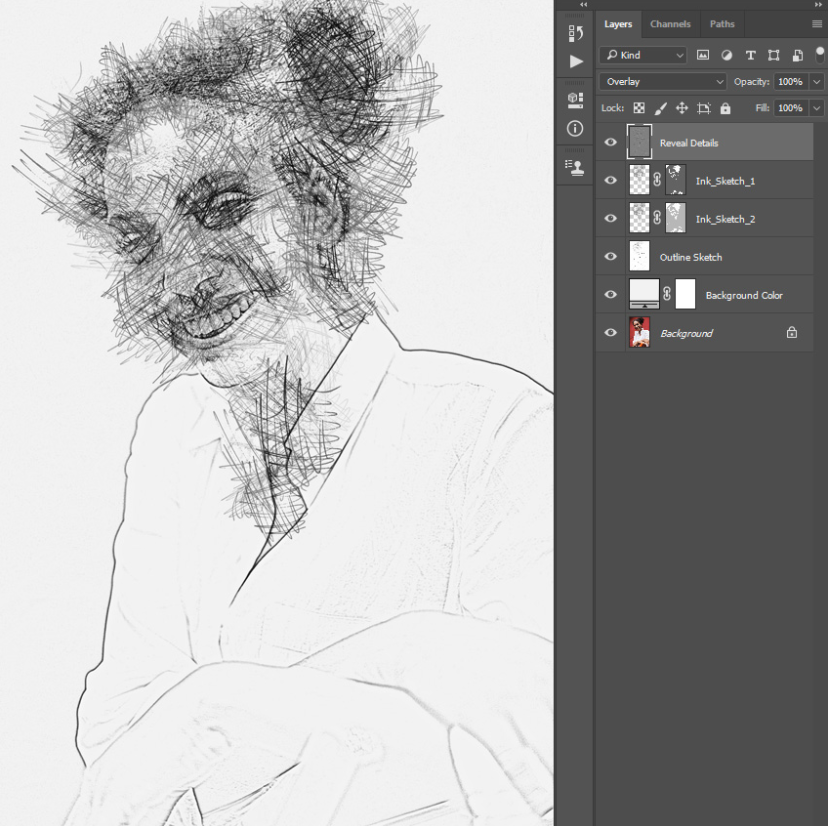
7.如何进行最终调整
步骤1、 在本节中,我们将对设计进行最终调整.转到 “图层” > “新调整层” > “曲线”以创建新的曲线调整层,并将其命名为“总体亮度”.
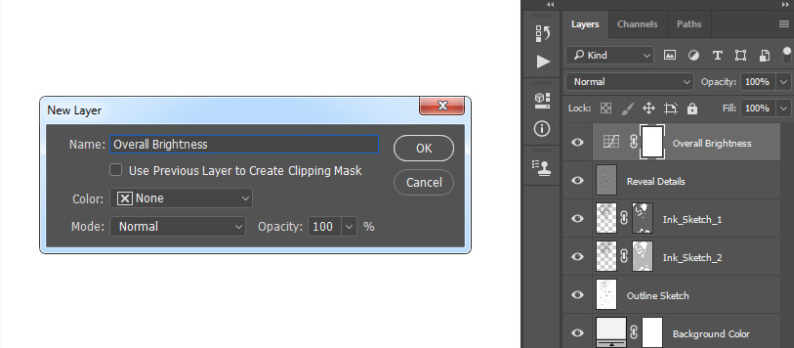
第2步、 现在,双击该图层缩略图,然后在 “属性”面板中输入以下设置:
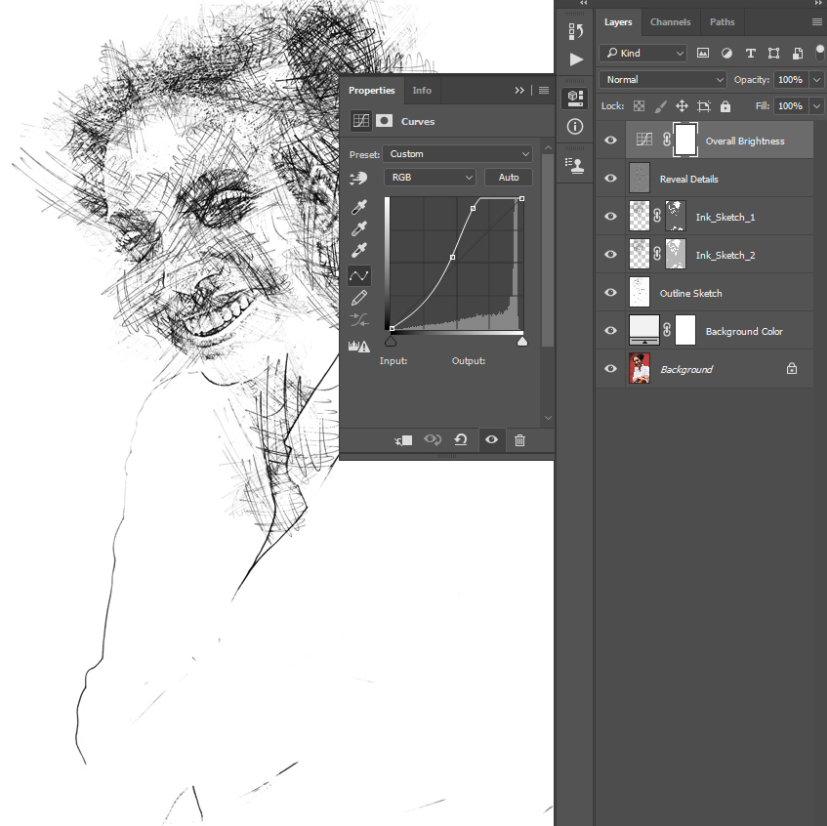
8.如何在Photoshop中裁剪图像
在本节中,我们将保存操作以备将来使用,并裁剪图像以仅保留焦点区域.转到“窗口”>“动作”,然后在“动作”面板中,单击左下角的矩形图标以停止录制动作.然后,在同一面板中,单击右上角的菜单图标,然后选择“保存操作”以保存操作.
现在,选择“裁剪工具”(C)并转换“裁剪框”,如下所示:
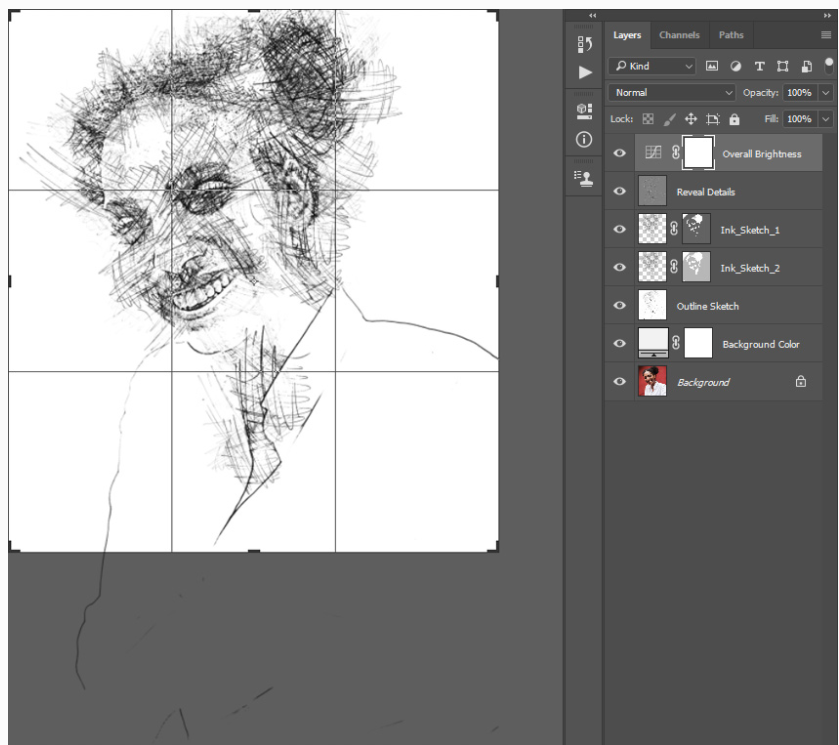

以上就是PS怎么做素描效果的具体步骤了,是不是很简单呢?小伙伴们可以跟着上面的教程做一做哦。





















